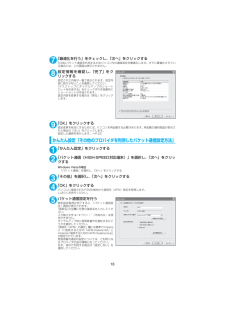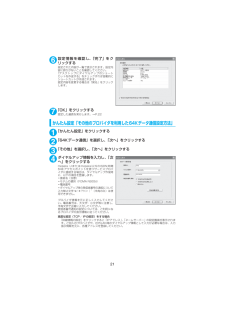Q&A
取扱説明書・マニュアル (文書検索対応分のみ)
"実行"2 件の検索結果
"実行"110 - 120 件目を表示
全般
質問者が納得1.Windows Media Playerに曲を登録する Windows Vista以前のOSを使っている場合、Windows Media Playerがもし9以前のバージョンだったら最新版に更新して下さい。 PCの中に入っている曲をWindows Media Playerのライブラリに登録します。 (曲データの入っているフォルダによってはそのデータのタグ情報を参照して既に登録されている場合もあります) Windows Media Playerで扱える形式の音楽データであればMP3だろうとWavファイル...
6454日前view116
パソコン接続マニュアルFOMA端末から利用できるデータ通信 について............. 1ご使用になる前に ...................................................... ......... 3手順を確認する........................................................ ............ 4パソコンの設定をする ..................................................... ... 7FOMA PC設定ソフトについて ....................................... 10各種設定の方法........................................................ ............ 16設定した通信を実行する.................................................... .22通信設定最適化...............................
3 本書では、画面を見やすくするために「待受画面」の設定を「OFF」にした状態で、背景を白、文字を黒にして記載しています。また、操作説明の画面は説明に必要な部分をクローズアップして記載していることがあります。 画面の配色やアイコンは本体色Whiteのお買い上げ時の表示で記載しています。メインメニューは「Standard」の表示で記載しています。 本書は、主にお買い上げ時の設定をもとに説明していますので、お買い上げ後の設定の変更によってFOMA端末の表示が本書での記載と異なる場合があります。 本書で掲載している画面はイメージであるため、実際の画面とは異なる場合があります。 本書では、「ICカード機能に対応したおサイフケータイ対応iアプリ」を「おサイフケータイ対応iアプリ」と記載しています。 本書の操作説明では、ボタンを押す操作を簡略なボタンイラストで表現しています。371次ページにつづく能機な利便の他のそアラーム機能を利用する 〈アラーム〉アラームは10件まで登録できます。1i 「LifeKit」 「アラーム」「アラーム画面」が表示されます。以前にアラームを設定したことがある場合は、前回の設定内容が表示されます...
9FOMA通信設定ファイル(ドライバ)をアンインストールするドライバのアンインストールが必要な場合(ドライバをバージョンアップする場合など)は、以下の手順で行ってください。ここではWindow s XPを例にしてアンインストールを説明します。d FOMA端末を接続している状態で「プログラムの追加と削除」を実行した場合は、アンインストールを実行できません。d FOMA 通信設定ファイルのアンインストールを行う場合は、必ずパソコンの管理者権限を持ったユーザアカウントで行ってください。それ以外のアカウントでアンインストールを行うとエラーとなります。パソコンの管理者権限の設定操作については、各パソコンメーカ、マイクロソフト社にお問い合わせください。1FOMA端末とパソコンがFOMA 充電機能付USB接続ケーブル 01(別売)で接続されている場合は、FOMA 充電機能付USB接続ケーブル 01を取り外す2Windowsの「プログラムの追加と削除」を起動する「スタート」→「コントロールパネル」→「プログラムの追加と削除」の順に開くWindows Vistaの場合「 」→「コントロールパネル」→「プログラムのアンインストー...
9かんたん検索/目次/注意事項多彩な機能■3.0インチ・フルワイドVGA液晶ディスプレイ480×854ドットの高精細液晶を搭載。 待受画面だけでなく、すべての画面で高精細表示が可能です。■デジタル手ブレ補正機能、顔検出オートフォーカス機能を搭載したカメラ →P.151・ デジタル手ブレ補正機能を搭載しており、 暗い場所での静止画撮影や、手ブレしやすい動画撮影も安心して楽しめます。また、顔検出オートフォーカス機能により、自動的に人物の顔にピントと露出を合わせて撮影できます。・ 有効画素数約520万画素のオートフォーカス機能を備えたCMOS(外側カメラ)で、2,592×1,944ドットの大画像も撮影できます。■ミュージックプレーヤー →P.357音楽CDや動画を、パソコンでWMA(Wi ndows MediaAudio)データやSD-Audioデータなどに変換し、 microSDメモリーカードに登録するとFOMA端末で再生できます。■ICカード認証機能 →P.141暗証番号入力の代わりに、FOMA端末を、FeliCa に対応した非接触ICカードに重ね合わせるとユーザ認証が行われ、ダイヤルロックやキー操作ロックを解...
12かんたん検索/目次/注意事項■ご使用の前に、この「安全上のご注意」をよくお読みの上、正しくお使いください。また、お読みになった後は大切に保管してください。■ここに示した注意事項は、お使いになる人や、他の人への危害、財産への損害を未然に防ぐための内容を記載していますので、必ずお守りください。■次の表示の区分は、表示内容を守らず、誤った使用をした場合に生じる危害や損害の程度を説明しています。■次の絵表示の区分は、お守りいただく内容を説明しています。■「安全上のご注意」は、下記の項目に分けて説明しています。1. FOMA端末、電池パック、アダプタ(充電器含む)、FOMAカードの取り扱いについて(共通)・・・・・・・・・・・・・・・・・・・・・・・・ 122. FOMA端末の取り扱いについて・・・・・・・・・ 133. 電池パックの取り扱いについて ・・・・・・・・・ 154. アダプタ(充電器含む)の取り扱いについて ・・・・・・・・・・・・・・・・・・・・・・・・・・・・・・・ 165. FOMAカードの取り扱いについて・・・・・・・ 176. 医用電気機器近くでの取り扱いについて ・・・・・・・・・・・・・...
12FOMA PC設定ソフトをインストールするd インストールする前に動作環境を確認してください。→P.3d「FOMA PC設定ソフト」のインストールを行う場合は、必ずパソコンの管理者権限を持ったユーザアカウントで行ってください。それ以外のアカウントでインストールを行うとエラーとなります。パソコンの管理者権限の設定操作については、各パソコンメーカ、マイクロソフト社にお問い合わせください。1CD-ROMをパソコンにセットする右の画面が自動的に表示されます。2「データリンクソフト・各種設定ソフト」をクリックする3「FOMA PC設定ソフト」の項目の「インストール」をクリックする「インストール」をクリックすると、下記のような警告画面が表示される場合があります。この警告は、Internet Explorerのセキュリティの設定によって表示されますが、使用には問題ありません。※画面はWindows XPを使用した場合の例です。 お使いのパソコンの環境により異なる場合があります。「ファイルのダウンロード-セキュリティの警告」画面が表示された場合「実行」をクリックしてください。Windows Vistaの場合は、 「実...
15FOMA PC設定ソフトをアンインストールするFOMA PC設定ソフトのアンインストールが必要な場合 (FOMA PC設定ソフトをバージョンアップする場合など)は、以下の手順で行ってください。ここではWindows XPを例にしてアンインストールを説明します。d「FOMA PC設定ソフト」のアンインストールを行う場合は、必ずパソコンの管理者権限を持ったユーザアカウントで行ってください。それ以外のアカウントでアンインストールを行うとエラーとなります。パソコンの管理者権限の設定操作については、各パソコンメーカ、マイクロソフト社にお問い合わせください。1アンインストールを実行する前にWindows XP、Windows 2000の場合は、 「FOMA PC設定ソフト」をアンインストールする前に、FOMA用に変更された内容を元に戻す必要があります。Windows Vistaの場合は、操作2から操作を開始してください。(1) タスクトレイに常駐している「通信設定最適化」を常駐させないようにするデスクトップ右下のタスクトレイの「通信設定最適化」アイコンを右クリックして「終了」をクリックします。(2) 起動中のプログラ...
26ご使用前の確認各部の名称と機能■各部の主な機能1赤外線ポート→P.3392 内側カメラカメラ機能で自分を撮影テレビ電話中に自分の映像を写す3 受話口4 照度センサー→P.1165 ディスプレイ6 oファンクションボタン1ソフトキーの表示内容を実行→P.38メールメニューを表示テレビ電話をかける→P.567 pファンクションボタン2ソフトキーの表示内容を実行→P.38iモードメニューを表示文字入力での文字種切り替え→P.3928 マルチファンクションボタンf/gカーソルや表示内容などを上下方向へ移動(押し続けると連続スクロール)f:直デンを表示→P.102g:電話帳検索メニュー画面を表示1$&rr!)@#25asgdfqw)et7340869%*hjk※yuoip^(※: アンテナは本体に内蔵されています。より良い条件で電話をするために、アンテナ部を手で覆わないようにしてお使いください。
187「最適化を行う」をチェックし、 「次へ」をクリックするFOMAパケット通信を利用するためパソコン内の通信設定を最適化します。すでに最適化されている場合には、この画面は表示されません。8設定情報を確認し、 「完了」をクリックする設定された内容が一覧で表示されます。設定内容に誤りがないことを確認してください。「デスクトップにダイヤルアップのショートカットを作成する」をチェックすれば自動的にショートカットが作成されます。設定内容を変更する場合は「戻る」をクリックします。9「OK」をクリックする設定変更を有効にするためには、パソコンを再起動する必要があります。再起動の選択画面が表示された場合は「はい」をクリックします。設定した通信を実行します。→P.22かんたん設定「その他のプロバイダを利用したパケット通信設定方法」1「かんたん設定」をクリックする2「パケット通信(HIGH-SP EED対応端末)」を選択し、 「次へ」をクリックするWindows Vistaの場合「パケット通信」を選択し、 「次へ」をクリックする3「その他」を選択し、 「次へ」をクリックする4「OK」をクリックするパソコンに接続されたFOMA端...
216設定情報を確認し、 「完了」をクリックする 設定された内容が一覧で表示されます。設定内容に誤りがないことを確認してください。「デスクトップにダイヤルアップのショートカットを作成する」をチェックすれば自動的にショートカットが作成されます。設定内容を変更する場合は「戻る」をクリックします。7「OK」をクリックする 設定した通信を実行します。→P.22 かんたん設定「その他のプロバイダを利用した64Kデータ通信設定方法」 1「かんたん設定」をクリックする 2「64Kデータ通信」を選択し、 「次へ」をクリックする 3「その他」を選択し、 「次へ」をクリックする4ダイヤルアップ情報を入力し、 「次へ」をクリックする mopera Uまたはmopera以外のISDN同期64Kアクセスポイントを持つサービスプロバイダに接続する場合は、ダイヤルアップ作成時に、以下の項目を登録します。a接続名(任意) aモデムの選択(FOMA N905i) a電話番号 aダイヤルアップ時の発信者番号の通知について入力禁止文字 \/:*?!<>│” (半角のみ)は使用できません。プロバイダ情報を元に正しく入力してください。電話番...
- 1